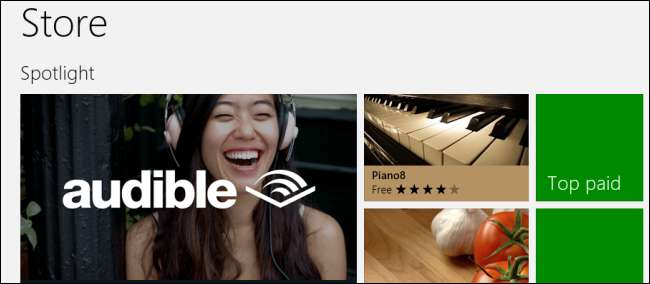
A Windows 8 alapértelmezés szerint telepíti az alkalmazásokat a C: \ meghajtóra, de érdemes lehet megváltoztatni, hogy a Windows 8 hol tárolja ezeket az alkalmazásokat. Telepítheti őket például SD-kártyára vagy másodlagos merevlemezre.
Ez a Windows 8 és a Windows RT operációs rendszereken egyaránt működik. Hasznos, függetlenül attól, hogy Microsoft Surface-t, másik Windows 8 táblagépet vagy csak kis SSD-vel és nagyobb másodlagos meghajtóval rendelkező számítógépet használ.
Készítse elő az új meghajtót
Mielőtt elkezdenénk, elő kell készítenünk az új telepítési helyet. Először nyissa meg a File Explorer ablakot. Kattintson a jobb gombbal arra a meghajtóra, ahová a Windows 8 alkalmazásokat telepíteni kívánja - legyen szó SD-kártyáról, merevlemezről vagy bármi másról -, és válassza a Tulajdonságok lehetőséget.
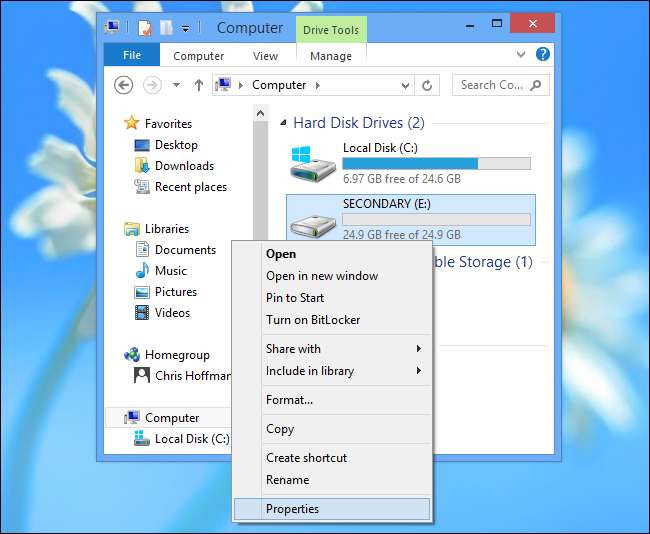
Győződjön meg arról, hogy a meghajtó NTFS formátumú.
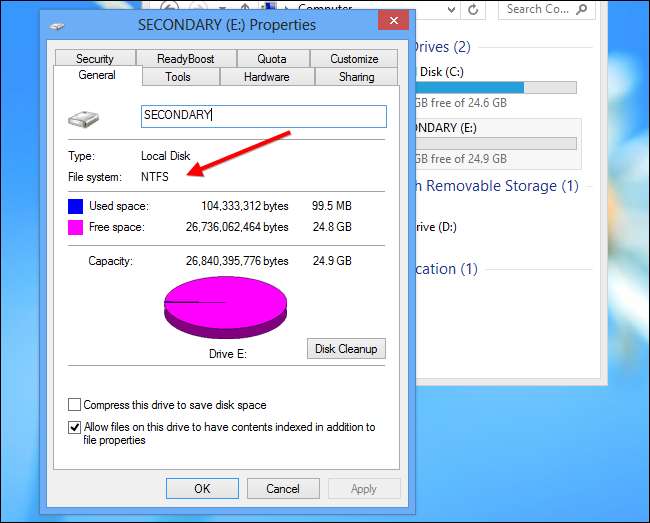
Ha a meghajtó nincs NTFS formátumban formázva, akkor a folytatáshoz meg kell formáznia NTFS formátumban. (Sok SD-kártya a FAT fájlrendszerrel van formázva.)
A folytatás előtt készítsen biztonsági másolatot a meghajtóról a fontos adatokról - a formázás törli az összes adatot a meghajtóról. Kattintson a jobb gombbal a meghajtóra, és válassza a Formátum lehetőséget.
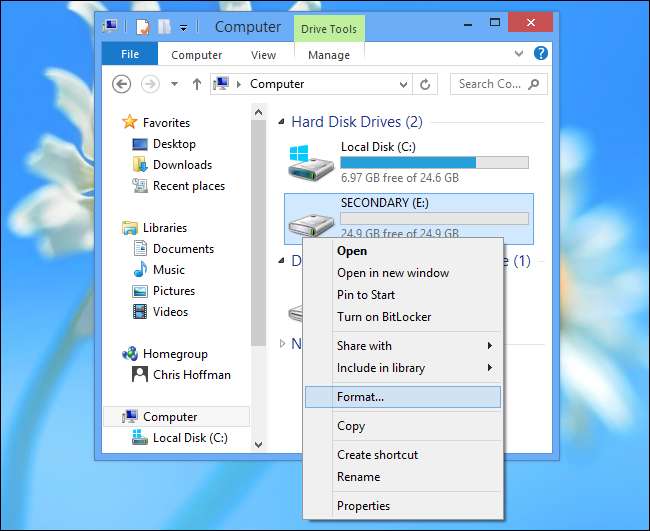
Válassza ki az NTFS fájlrendszert, majd kattintson a Start gombra.
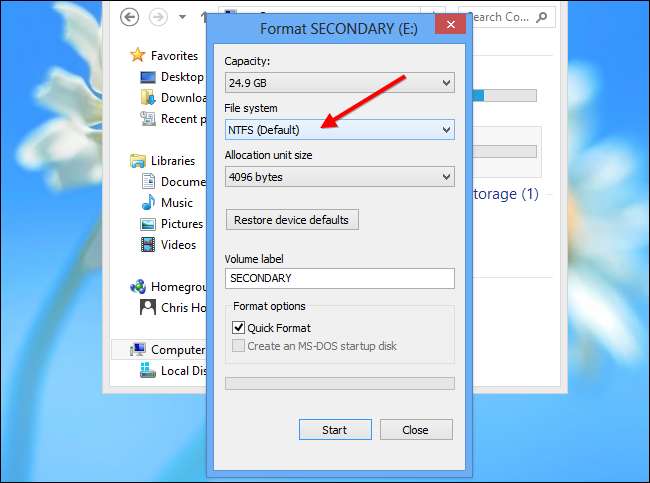
Létre kell hoznia egy mappát a meghajtón lévő alkalmazások számára. Bármelyik nevet megadhatja, például a Windows Apps for Windows 8 Apps alkalmazást.
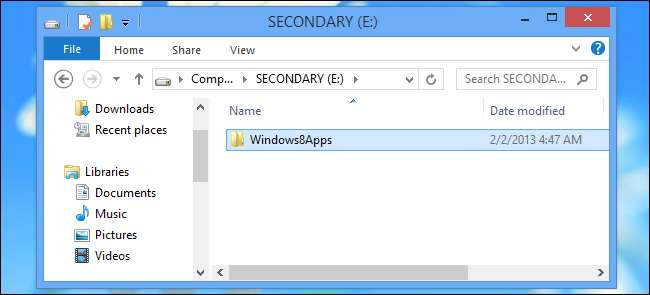
Módosítsa a rendszerleíró adatbázis beállításait
Most meg kell nyitnia a rendszerleíróadatbázis-szerkesztőt. Nyomja meg a Windows billentyűt, írja be regedit a Start képernyőn, és nyomja meg az Enter billentyűt.

Keresse meg a HKEY_LOCAL_MACHINE \ SOFTWARE \ Microsoft \ Windows \ CurrentVersion \ Appx kulcsot.

Válassza ki az Appx kulcsot, kattintson a Szerkesztés, majd az Engedélyek elemre. (Győződjön meg arról, hogy az Appx kulcs ki van választva, vagy módosítja az engedélyeket egy másik kulcshoz!)
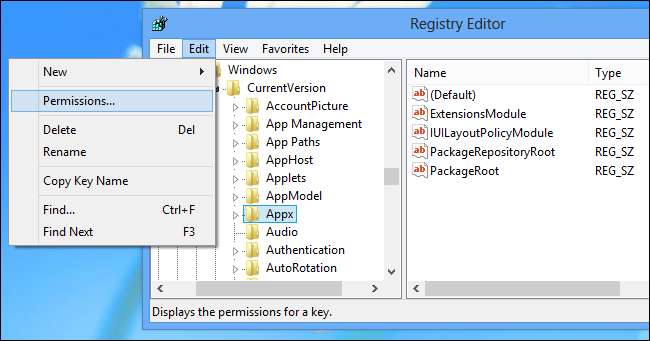
Kattintson a Speciális gombra.
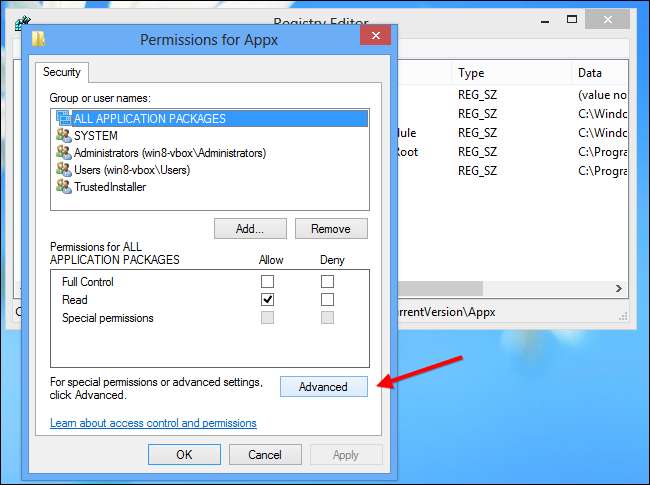
Kattintson a TrustedInstaller melletti Módosítás linkre.

Írja be a Rendszergazdák mezőt, kattintson a Nevek ellenőrzése elemre, majd kattintson az OK gombra. Ez a számítógép összes rendszergazdájának tulajdonjogát adja a rendszerleíró kulcsnak.
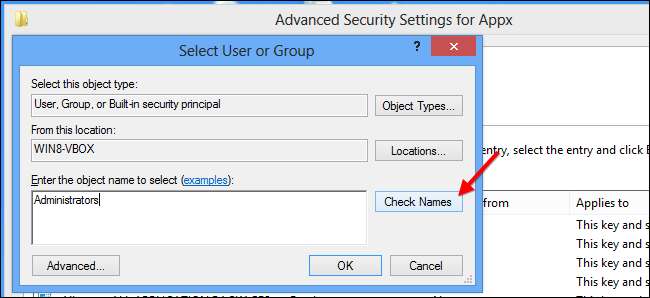
Engedélyezze a Az alvállalkozók és objektumok tulajdonosának cseréje jelölőnégyzetet, és kattintson az OK gombra.

Válassza a lehetőséget Rendszergazdák az Engedélyek az AppX-hez ablakban kattintson a gombra Lehetővé teszi opciót a Teljes ellenőrzés mellett. Kattintson az OK gombra, és mostantól szerkesztheti a megfelelő beállításjegyzéket.
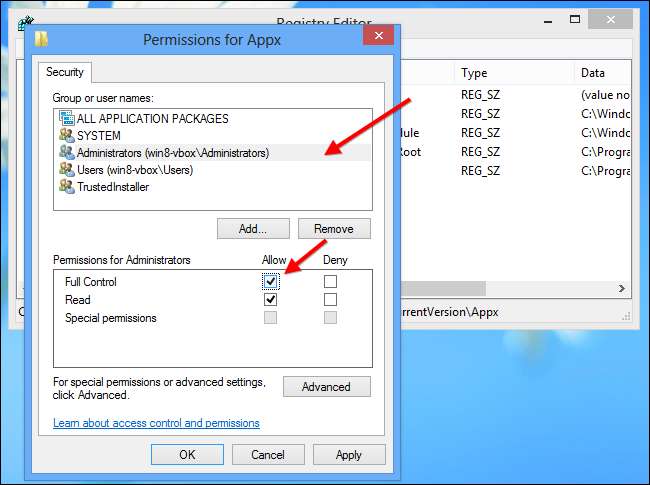
Kattintson duplán a jobb oldali ablaktáblán található PackageRoot értékre, és adja meg a korábban létrehozott mappa helyét. Ez az E: \ Windows8Apps \ a példánk esetében.
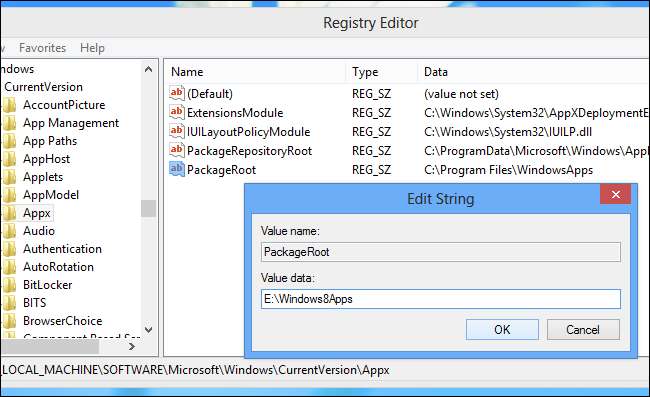
Indítsa újra a számítógépet. A módosítások csak az újraindításig lépnek életbe.
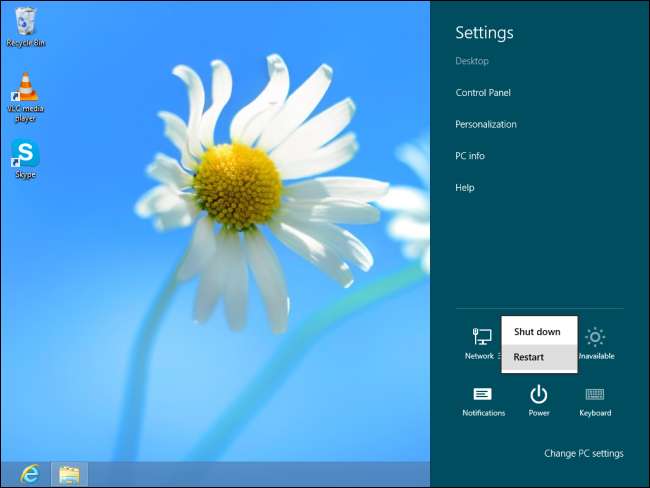
A régi alkalmazások áthelyezése az új helyre [Optional]
Ez csak a jövőben telepített alkalmazásokat érinti. A korábban telepített alkalmazások a régi helyen maradnak. Ezeknek az alkalmazásoknak az új helyre történő áthelyezéséhez eltávolíthatja őket a számítógépről, majd újratelepítheti a Windows áruházból.
Köszönet tamarasu az XDA Developers fórumon először fedezte fel ezt a stréber trükköt!







